word2013怎么把文档保存为pdf格式 word2013文档保存为pdf格式的方法
word2013怎么把文档保存为pdf格式?小编来教你两招!
1.启动Word 2013。
2.:新建文档:新建空白文档(也可以直接选择模板创建一篇文档)。
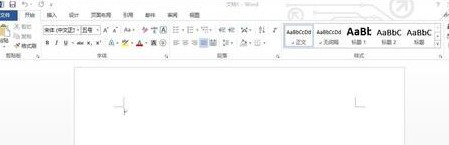
3.编辑文档:在文档中输入内容。
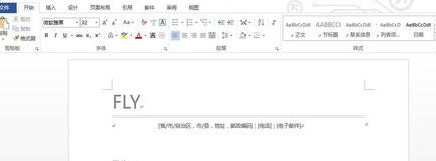
4.保存文档:(1)点右上角的Word图标,选择“另存为”。
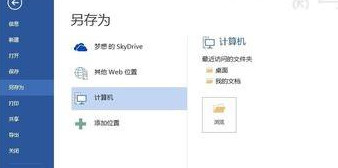
5.保存文档:(2)点击“另存为”,选择文档存放位置。
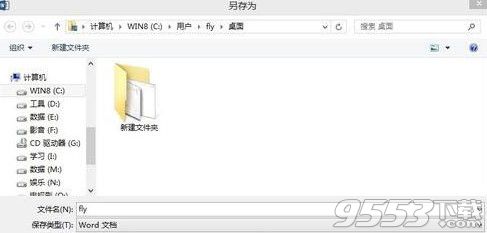
6.保存文档:(3)在“文件名”中输入文件名,然后选择保存类型(默认为Word格式),可以在下拉列表中pdf格式(也可以选择其他格式),在此以pdf格式为例,然后点“保存”。
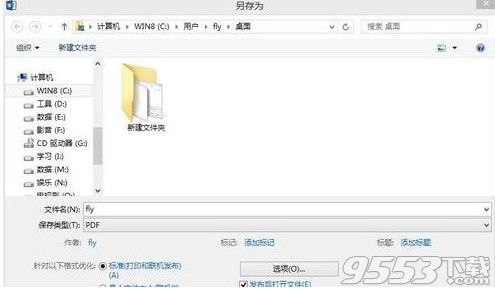
7.这样pdf格式的文档就生成了(当然可以保存为其他格式)。如果是pdf格式,可以用win 8自带的阅读器、Adobe Reader、福昕pdf阅读器、Word 2013等软件打开;如何使其他格式,可以选择相应的软件打开。
关键词: word